
Hoe gebruik je iMovie op al je Apple apparaten?
Video's knippen en plakken

Zelfs voor doorgewinterde videografen is het lastig om in één keer de perfecte video te maken. Om ervoor te zorgen dat je video er toch gelikt uitziet, gebruik je alleen de beste onderdelen. In iMovie is het gemakkelijk om al je geschoten beeldmateriaal te knippen en achter elkaar te plakken. Het is slechts een kwestie van schuiven en slepen tot je het gewenste resultaat hebt bereikt. En iMovie zorgt er automatisch voor dat de overgang er soepel en professioneel uitziet.
Effecten toevoegen
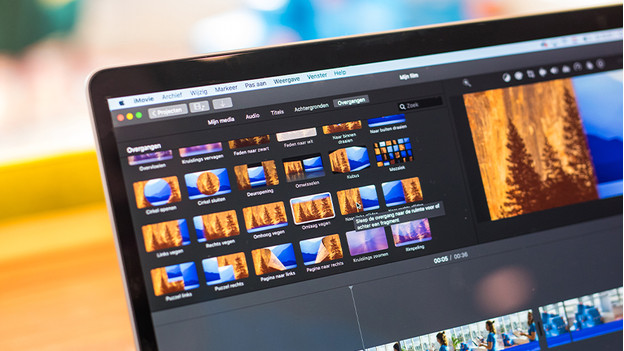
Al je materiaal is bijgeknipt en het staat achter elkaar. De overgangen zijn mooi en vloeiend, maar toch oogt het geheel wat saai. Hiervoor heeft iMovie verschillende effecten die je toe kunt voegen aan je video. Varieer bijvoorbeeld met je overgangen voor een dynamischer effect. Of maak die goed gelukte afdaling van de piste nog dramatischer door hem in slow motion af te spelen.
Muziek toevoegen en bewerken

Een film zou maar saai zijn zonder goede muziek of geluidseffecten. Gelukkig is het erg eenvoudig om het geluid van je film te bewerken in iMovie. Koppel de audio los, wijzig het volume en voeg al je favoriete nummers toe. Zo maak je in een handomdraai de vetste aftermovie van dat festival.
Foto's toevoegen
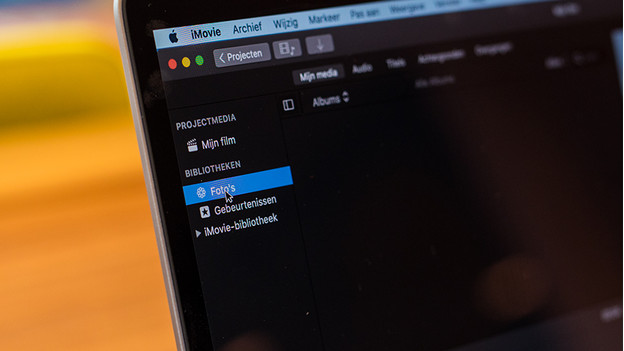
Wil je foto's gebruiken in je video? Ook dat kan met iMovie. Het nadeel is dat foto's vaak statisch zijn en daardoor je video minder vloeiend maken. Om dit te voorkomen past iMovie automatisch het zogenaamde Ken Burns effect toe. Het beeld begint ingezoomd op een detail, waarna langzaam uitgezoomd wordt om het geheel te tonen. Hierdoor ogen je foto's een stuk minder statisch. Zo kun jij die mooie familiefoto verwerken in de trouwvideo van je beste vriend.
Gebruik iMovie in je Foto's app
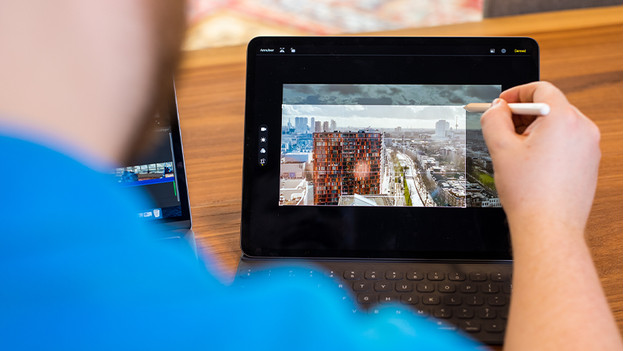
Een aantal functies van iMovie vind je in je Foto's app. Hiermee maak je eenvoudige bewerkingen in je video's, zonder iMovie te openen. Een vette video die je gemaakt hebt op je iPhone nog beter maken? Open de video in Foto's en klik op Wijzig om aan de slag te gaan. In het scherm dat nu opent, kort je video's in en voeg je filters, muziek of tekst toe aan je video.
Begin op iPhone, maak af op MacBook

Een voordeel van iMovie is dat het op al je Apple apparaten staat. Film je bezoek aan Disneyland Parijs op je iPhone. In de rij voor je volgende attractie doe je alvast wat eenvoudige bewerkingen. En op de terugweg naar huis heb je alle tijd om de laatste hand te leggen aan je film op je Apple iPad. iMovie werkt hetzelfde op al je apparaten, dus je gaat probleemloos door waar je gebleven was.
Films bewerken met iMovie
Hoe vaker je iMovie gebruikt, hoe makkelijker het je afgaat om de gaafste video's te maken. Omdat het programma geen ingewikkelde opties heeft, kun je ook als leek professioneel ogende video's maken. Heb je al veel ervaring met bewerkingssoftware als Final Cut Pro of After Effects? Dan zullen de opties wat beperkt aanvoelen. Wil je echter zo nu en dan jouw leukste herinneringen vastleggen in een toffe video? Dan kun je prima uit de voeten met iMovie.


